Comment Corriger ERR_SSL_VERSION_INTERFERENCE sur Chrome ?
Problème: Bonjour. J'ai eu des problèmes de connexion à certains sites Web sur Google Chrome. Au début, seuls quelques-uns m'ont affiché l'erreur ERR_SSL_VERSION_INTERFERENCE, mais récemment, le problème s'aggrave. Cela touche de plus en plus de sites, et il est frustrant de ne pas pouvoir naviguer correctement. Le problème est survenu après la mise à jour de Windows. J'utilise Windows 10 et Kaspersky Internet Security 19.0.0.1088. Des solutions à ce problème, s'il vous plaît ?
Réponse fournie
ERR_SSL_VERSION_INTERFERENCE est une erreur assez ancienne que les utilisateurs obtiennent sur le navigateur Google Chrome. Cependant, certains ont également signalé le même problème sur Mozilla Firefox. L'erreur est étroitement liée à ERR_SSL_VERSION_OR_CIPHER_MISMATCH et à ERR_SSL_PROTOCOL_ERROR, car tous ces problèmes se produisent en raison de la mauvaise configuration du certificat SSL.
L'erreur ERR_SSL_VERSION_INTERFERENCE peut se produire en raison de ces problèmes :
- Problèmes liés aux antivirus tiers;
- Paramètres de date et heure incorrects sur votre ordinateur;
- L'accélération matérielle étant activée;
- Mauvais réglage de l'heure et de la date sur l'ordinateur;
- Google Chrome ou versions antivirus obsolètes;
- Cookies et données de navigation.
Bien que ces problèmes signalés par les utilisateurs pourrait indiquer une manière de corriger l'erreur ERR_SSL_VERSION_INTERFERENCE, la solution la plus efficace a été la désactivation du protocole 1.3 de TLS (Transportation Layer Security) de Google, qui offre des améliorations en termes de confidentialité et de performances par rapport aux versions précédentes.

Par conséquent, plusieurs utilisateurs ont affirmé qu’il s’agissait d’une solution, car la désactivation de la fonctionnalité réduirait la sécurité en ligne. Cependant, cela pourrait être une solution de contournement pour corriger l'erreur ERR_SSL_VERSION_INTERFERENCE, si aucune autre option ne vous aide. Nous fournirons les instructions sur la façon de désactiver TLS 1.3 en tant que dernière solution, mais sachez que cela pourrait réduire votre sécurité en ligne.
Une autre solution consisterait à désactiver la fonction d'analyse antivirus pour l'analyse HTTPS, car certains antivirus utilisent un analyseur intercepteur qui ne prend peut-être pas en charge la même version de TLS 1.3.
Vous trouverez des informations utiles dans cette vidéo :
Solution 1. Supprimer ou Réinstaller un Anti-malware
De nombreux rapports signalant que certains moteurs antivirus (tels que Kaspersky et Avast) entraînaient l'erreur ERR_SSL_VERSION_INTERFERENCE chez les utilisateurs. Tout d'abord, nous vous recommandons vivement de mettre à jour le logiciel de sécurité vers la version la plus récente et de voir si le problème persiste. Si tel est le cas, la réinstallation de l'antivirus pourrait vous aider à corriger l'erreur ERR_SSL_VERSION_INTERFERENCE. Pour désinstaller l'AV, procédez comme suit :
- Dans la barre des tâches, localisez les icônes masquées et cliquez dessus.
- Recherchez l’icône de l'antivirus, cliquez dessus avec le bouton droit de la souris et sélectionnez Quitter.
- Appuyez sur CTRL + SHIFT + ESC pour ouvrir le Gestionnaire de Tâches
- Recherchez les tâches liées à votre antivirus et arrêtez-les
- Appuyez sur Démarrer et saisissez Panneau de Configuration
- Allez dans Programmes > Désinstaller un Programme
- Sélectionnez votre antivirus, faites un clic droit dessus et choisissez Désinstaller/Modifier
- Suivez les instructions sur l'écran
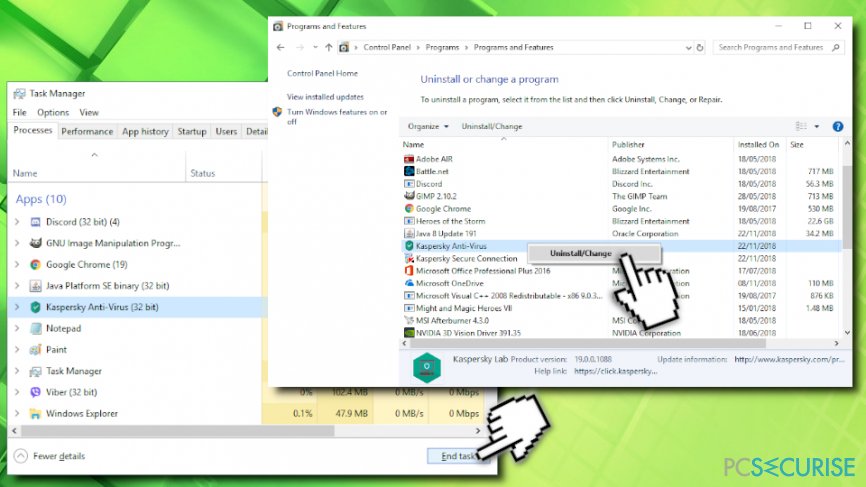
Remarque : pour une suppression détaillée de l'antivirus que vous utilisez, référez-vous au site Web du développeur.
Si la réinstallation de l'antivirus n'a pas aidé, nous vous suggérons de changer de fournisseur. Il y a beaucoup de choix, mais nous vous recommandons Fortect.
Solution 2. Supprimer les Données du Navigateur et les Cookies
Éliminez les cookies et le cache de votre navigateur :
- Ouvrez Google Chrome et cliquez sur Menu > Paramètres
- Défilez vers le bas et sélectionnez Avancé
- Trouvez Effacer les données de navigation et cliquez dessus
- Sélectionnez Cookies et autres données de sites Web et Images et fichiers de cache, et cliquez sur Effacer les données
Solution 3. Désactiver l'Accélération Matérielle
La fonctionnalité d'accélération matérielle permet au navigateur d'utiliser un matériel tel que le processeur pour traiter les tâches. Toutefois, la désactivation de cette fonctionnalité peut vous aider à corriger l'erreur ERR_SSL_VERSION_INTERFERENCE :
- Ouvrez Google Chrome et cliquez sur Menu > Paramètres > Avancé
- Défilez vers le bas et trouvez Système
- Décochez Utiliser l'accélération matérielle lorsqu'elle est disponible
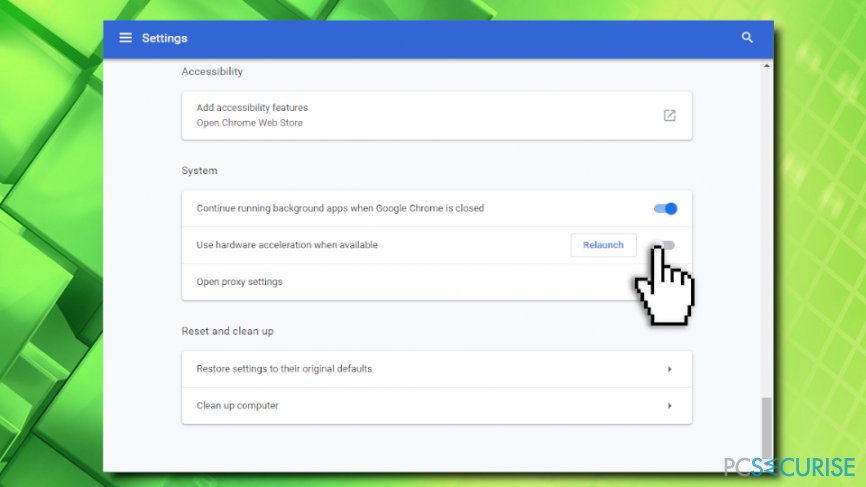
Solution 4. Réinitialiser Google Chrome
- Dans Google Chrome, allez dans Menu > Paramètres > Avancé encore une fois
- Défilez vers le bas pour trouver Réinitialiser et nettoyer
- Cliquez sur Restaurer les paramètres à leurs valeurs d'origine
- Appuyez ensuite sur Réinitialiser les Paramètres
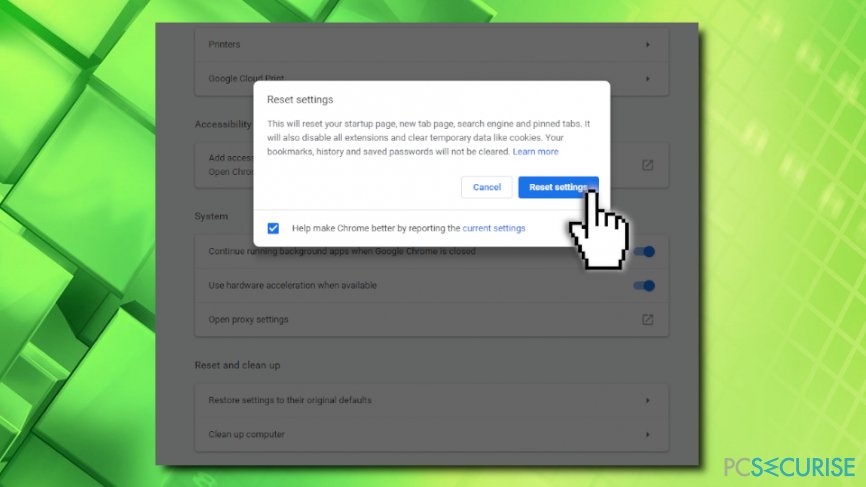
Solution 5. Désactiver l'Analyseur HTTPs sur votre Antivirus
Cette solution est un peu risquée car elle diminue la sécurité de votre navigation en ligne. Toutefois, cela ne devrait pas être le cas si vous envisagez de désactiver TLS 1.3. Si vous ne voulez pas désactiver l'analyse TLS, veillez à ignorer cette étape (notez que nous fournissons des instructions pour l'antivirus Kaspersky, qui peuvent être différentes si vous utilisez un autre moteur) :
- Ouvrez votre antivirus et cliquez sur Paramètres > Paramètres Supplémentaires
- Cliquez sur Réseau et trouvez Analyse des connexions cryptées
- Sélectionnez Ne pas analyser les connexions chiffrées et confirmez votre choix
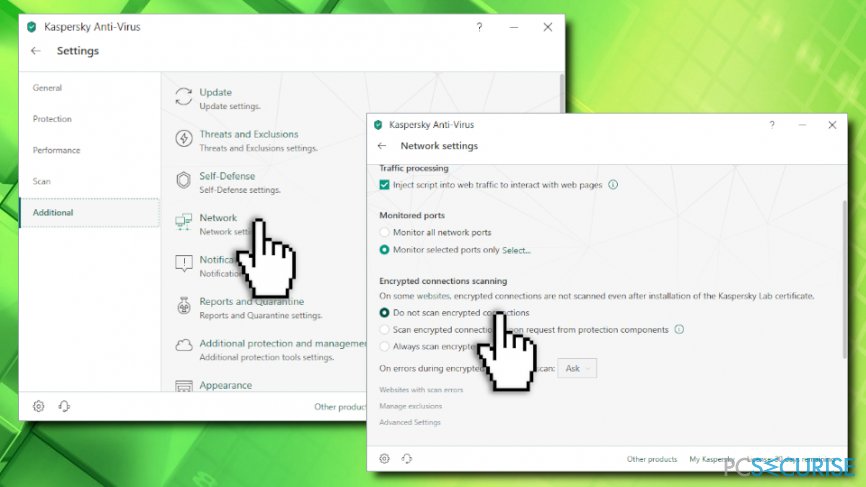
Solution 6. Désactivez TLS 1.3 sur Google Chrome
Ne désactivez pas TLS 1.3 si vous avez appliqué la solution 5. Votre sécurité peut être menacée ! Sinon, suivez ces étapes :
- Ouvrez Google Chrome, collez-y ceci chrome://flags/ et appuyez sur Entrée
- Saisissez TLS dans la boîte de recherche qui s'est affichée
- Dans le menu déroulant, sélectionnez Désactivé et relancez le navigateur
Solution 7. S'assurer que Votre Logiciel est à Jour
Enfin, vous devez vous assurer que tous vos programmes sont à jour, y compris Windows, les antivirus, Google Chrome, etc. Plusieurs bugs et problèmes de sécurité sont corrigés à chaque correctif publié, ce qui pourrait constituer une solution pour l'erreur ERR_SSL_VERSION_INTERFERENCE.
Réparez vos erreurs automatiquement
L'équipe pcsecurise.fr essaye de faire de son mieux pour aider les utilisateurs à trouver les meilleures solutions pour éliminer leurs erreurs. Si vous ne voulez pas avoir des difficultés avec les techniques de réparation manuelles, veuillez utiliser le logiciel automatique. Tous les produits recommandés ont été testés et approuvés pas nos professionnels. Les outils que vous pouvez utiliser pour corriger l'erreur sont cités ci-dessous :
Protéger votre confidentialité en ligne grâce à un client VPN
Disposer d'un VPN est indispensable lorsqu'il s'agit de protéger la vie privée des utilisateurs. Les outils de suivi en ligne tels que les cookies peuvent être utilisés non seulement par les plateformes de réseaux sociaux et d'autres sites web, mais aussi par votre fournisseur d'accès Internet et par le gouvernement. Même si vous adoptez les paramètres les plus sûrs via votre navigateur web, vous pouvez toujours être suivi par des applications connectées à Internet. Par ailleurs, les navigateurs axés sur la protection de la vie privée comme Tor ne sont pas un choix optimal à cause de la réduction des vitesses de connexion. La meilleure solution pour préserver votre vie privée est d'utiliser Private Internet Access – restez anonyme et protégé en ligne.
Les outils de restauration des données peuvent éviter la perte permanente de fichiers
Un logiciel de restauration des données est l'une des solutions qui pourraient vous aider à restaurer vos fichiers. Lorsque vous supprimez un fichier, il ne disparaît pas dans le néant – il reste sur votre système tant qu'aucune nouvelle donnée n'est écrite dessus. Data Recovery Pro est un logiciel de restauration qui recherche les copies de travail des fichiers supprimés sur votre disque dur. Grâce à cet outil, vous pouvez éviter la perte de documents précieux, de travaux scolaires, de photos personnelles et d'autres fichiers essentiels.


Donnez plus de précisions sur le problème: "Comment Corriger ERR_SSL_VERSION_INTERFERENCE sur Chrome ?"
Vous devez vous connecter pour publier un commentaire.